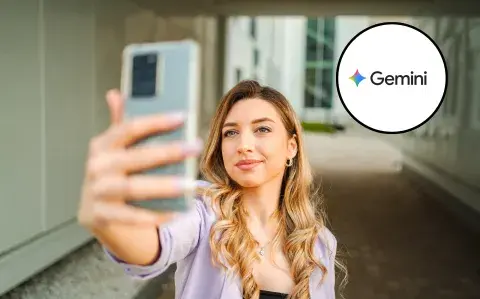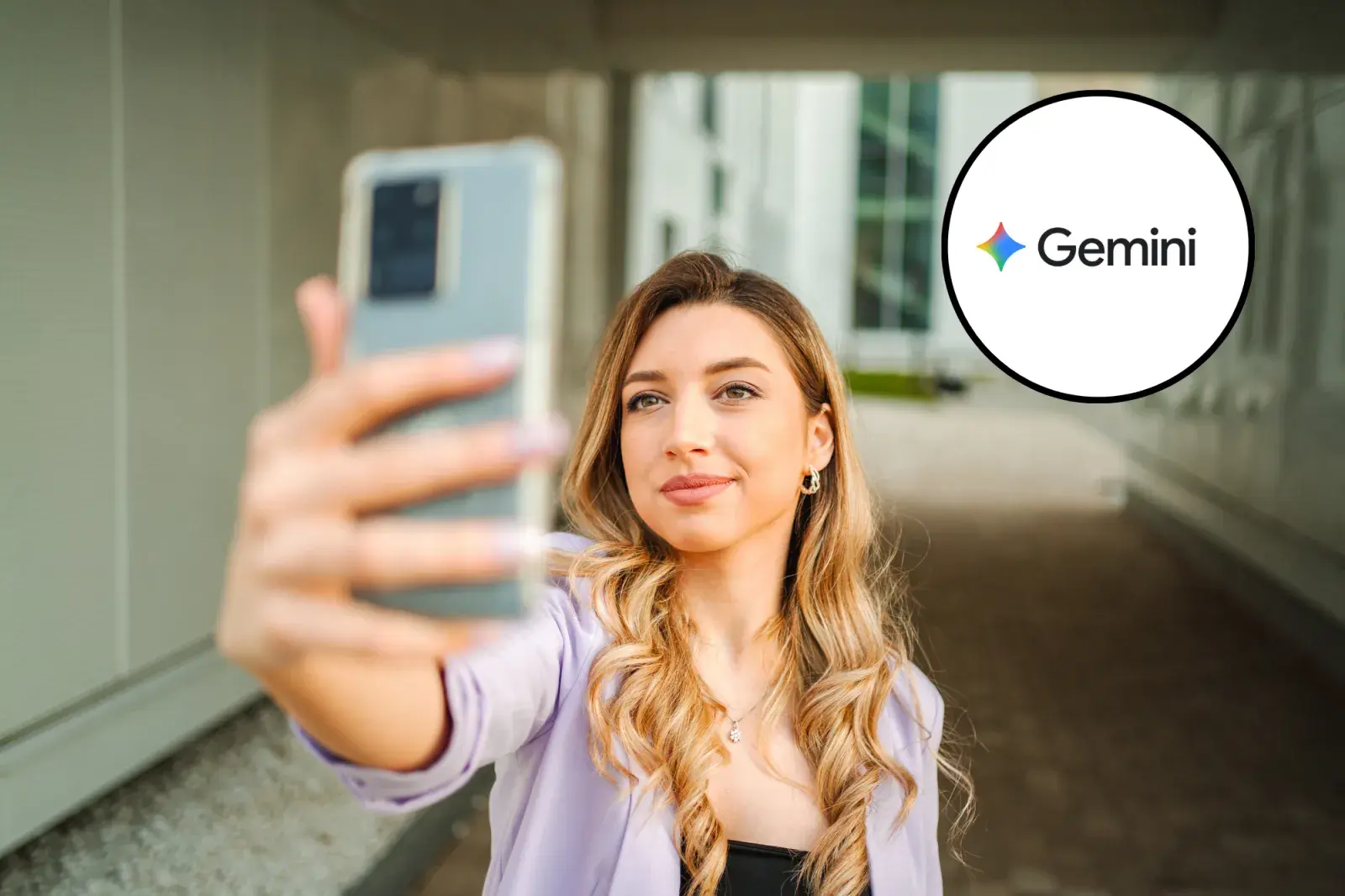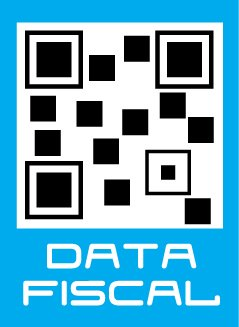Aprendé a restaurar fotos con Gemini: paso a paso y prompt de la IA de Google
Si alguna vez quisiste recuperar una foto antigua o deteriorada y no sabías por dónde empezar, esta guía puede ayudarte. Te contamos cómo restaurarlas fácilmente con Gemini, la IA de Google, siguiendo unos pasos simples y usando un prompt listo para aplicar, para que puedas volver a ver esos recuerdos con más claridad.
25 de noviembre de 2025 • 09:00

Restaurá fotos antiguas fácilmente con Gemini, la IA de Google. - Créditos: Redacción OHLALA!
¿Alguna vez quisiste devolverle vida a esas fotos antiguas o dañadas, pero no sabías por dónde empezar? Muchas veces los recuerdos se guardan en imágenes que se ven borrosas, desgastadas o con colores apagados, y la idea de restaurarlas puede parecer complicada. A continuación, te mostramos cómo lograrlo paso a paso con la ayuda de Gemini, la IA de Google, para que revivas esos momentos especiales sin complicaciones.
Restaurá fotos antiguas fácilmente con Gemini, la IA de Google
En los últimos años, la inteligencia artificial se volvió una herramienta cada vez más presente en nuestra vida cotidiana. Desde asistentes virtuales y traductores automáticos hasta aplicaciones de edición de imágenes y videos, la IA está cambiando la forma en que trabajamos con la información y creamos contenidos. Su capacidad para analizar grandes cantidades de datos y generar resultados precisos la hace ideal para tareas que antes requerían mucho tiempo y experiencia.

Restaurá fotos antiguas fácilmente con Gemini, la IA de Google. - Créditos: Getty
En el mundo de la fotografía, la IA también está dejando su huella. Hoy es posible restaurar fotos antiguas, mejorar la calidad de imágenes borrosas o recuperar colores desvanecidos con solo unos clics. Herramientas como Gemini de Google aprovechan modelos de IA avanzados para simplificar procesos complejos, permitiendo que cualquier persona, sin ser experta en edición, pueda devolverle vida a sus recuerdos más preciados.
Cómo restaurar fotos antiguas paso a paso con Gemini, la IA de Google
El proceso de restauración con Gemini es sencillo y se puede hacer tanto desde la aplicación móvil como desde la versión web. A continuación, te mostramos cómo hacerlo de manera práctica:
1. Digitalizá la foto original
El primer paso es clave para obtener un buen resultado. Lo ideal es escanear la fotografía a la mayor resolución posible, preferentemente más de 300 DPI, para capturar todos los detalles. Si no contás con un escáner, podés tomarle una foto con tu smartphone en un lugar con buena iluminación natural, evitando reflejos y asegurándote de que la imagen esté lo más recta y nítida posible.
2. Accedé a Gemini y cargá la imagen
Ingresá a la aplicación o la web de Gemini y buscá la función de generación de imágenes. En la interfaz más reciente, generalmente está disponible directamente en el cuadro de texto. Cargá la foto dañada usando la opción de adjuntar imagen para empezar la restauración.
3. Escribí el prompt de restauración
Este paso es fundamental. Una vez cargada la imagen, redactá la instrucción de texto indicando qué querés que haga Gemini y, muy importante, qué querés que mantenga. Cuanto más detallado sea el prompt, mejores serán los resultados.
4. Enviá y esperá el resultado
Presioná enviar y esperá unos segundos. Gemini generará la versión restaurada de la foto. Si el resultado no es exactamente lo que buscabas, podés pedir ajustes adicionales, como mejorar la nitidez de los rostros o suavizar colores demasiado intensos. Finalmente, descargá la imagen restaurada y listo: tus recuerdos vuelven a la vida.
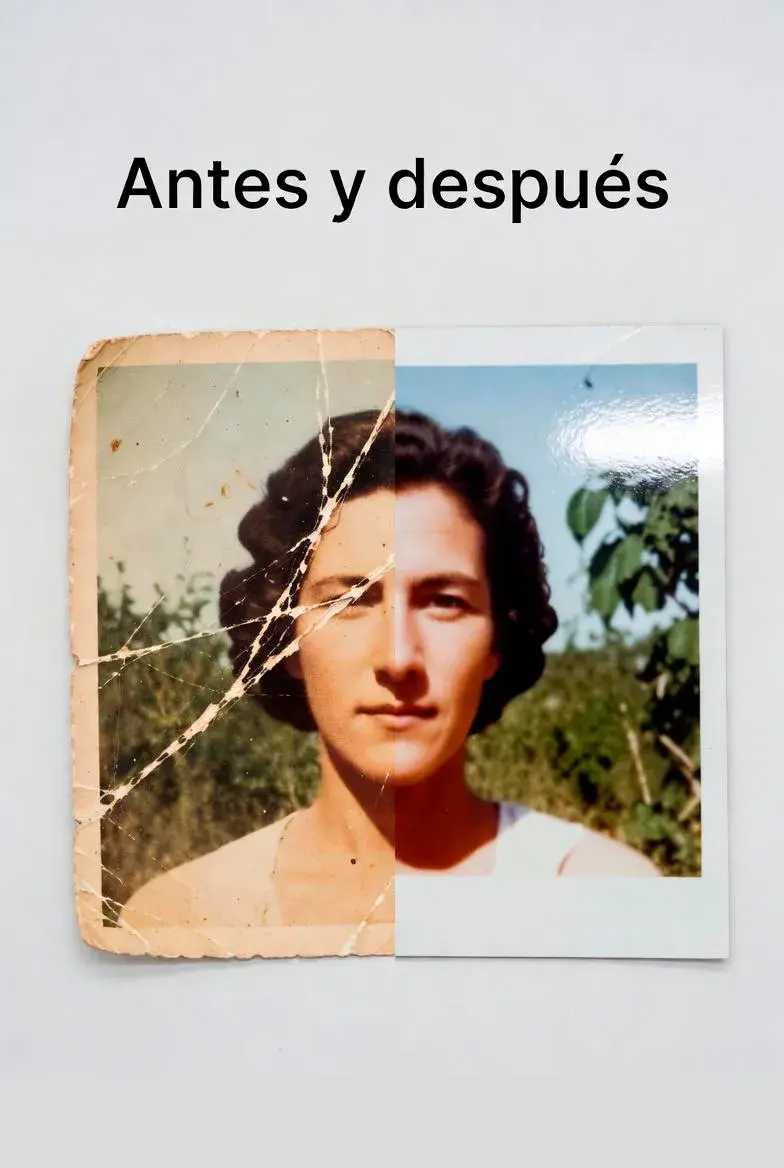
Adiós a las fotos dañadas: restauralas paso a paso con Gemini, la IA de Google. - Créditos: Gemini

Cómo restaurar fotos antiguas paso a paso con Gemini, la IA de Google. - Créditos: Gemini
Prompts listos para restaurar fotos con Gemini y lograr resultados sorprendentes
Restauración "Piel Fina": máxima fidelidad al original
Este prompt está pensado para fotografías históricas o de colección donde el objetivo principal es limpiar los daños sin alterar la esencia de la imagen. La instrucción clave indica a Gemini: “Restaurá esta fotografía conservando absolutamente todos los elementos originales. Eliminá daños visibles como grietas, manchas o roturas. Es una restauración documental, no artística: no modifiques el color, la textura, la iluminación ni embellezcas los rasgos. Quiero que se vea intacta desde su creación”. De esta manera, se mantiene la autenticidad de la foto sin modernizar su aspecto.
Restauración "Enfoque Profundo": rostros nítidos
Ideal para retratos familiares antiguos donde los rostros son el punto focal. El prompt indica: “Restaurá este retrato familiar antiguo que presenta rasgaduras y áreas borrosas. Recuperá la nitidez de los rostros y la ropa, eliminá los daños y las distorsiones. Conservá la atmósfera y el ambiente familiar de la imagen sin saturar los colores existentes”. Gemini se encarga de rellenar los detalles perdidos y corregir el desenfoque típico de las fotos antiguas, manteniendo la calidez y la identidad del recuerdo familiar.
Restauración "Color Natural": colorear con realismo
Este prompt está diseñado para fotos en blanco y negro que se quieren llevar al color de forma realista. La instrucción es: “Restaurá y coloreá de forma natural y realista esta foto en blanco y negro. Eliminá todas las imperfecciones y daños (grietas, manchas, desgarros), pero mantené la identidad y las proporciones de los sujetos. El color debe ser sutil, no saturado, para lograr un aspecto de fotografía actual”. Con esto, se evita que los colores sean poco realistas, logrando un resultado moderno y creíble que respeta la esencia original de la imagen.
En esta nota:
SEGUIR LEYENDO

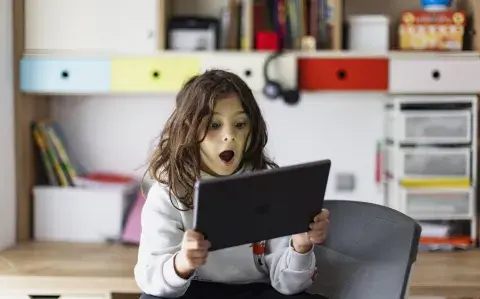
Una guía para que las familias acompañen el uso de la IA en casa
por Redacción OHLALÁ!
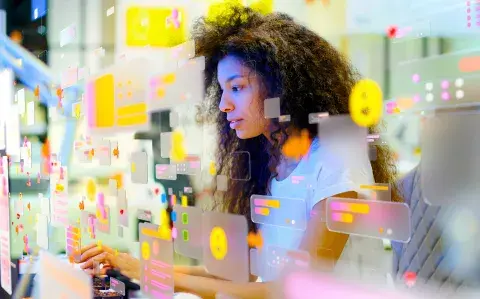
Mindset de futuro: 10 claves para potenciar tu carrera
por Ayelén Di Leva

Qué fue lo más buscado en Google 2025 en la Argentina
por Redacción OHLALÁ!
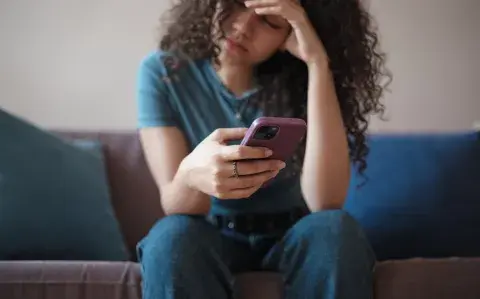
Por qué no tenés que pedirle consejos sobre dietas a la IA
por Agustina Murcho